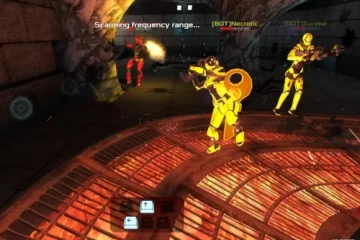In questo tutorial, ti guideremo attraverso i passaggi per aggiungere, modificare e modificare l’indirizzo di spedizione e l’indirizzo di fatturazione del tuo ID Apple utilizzando il tuo iPhone, iPad, o Mac.
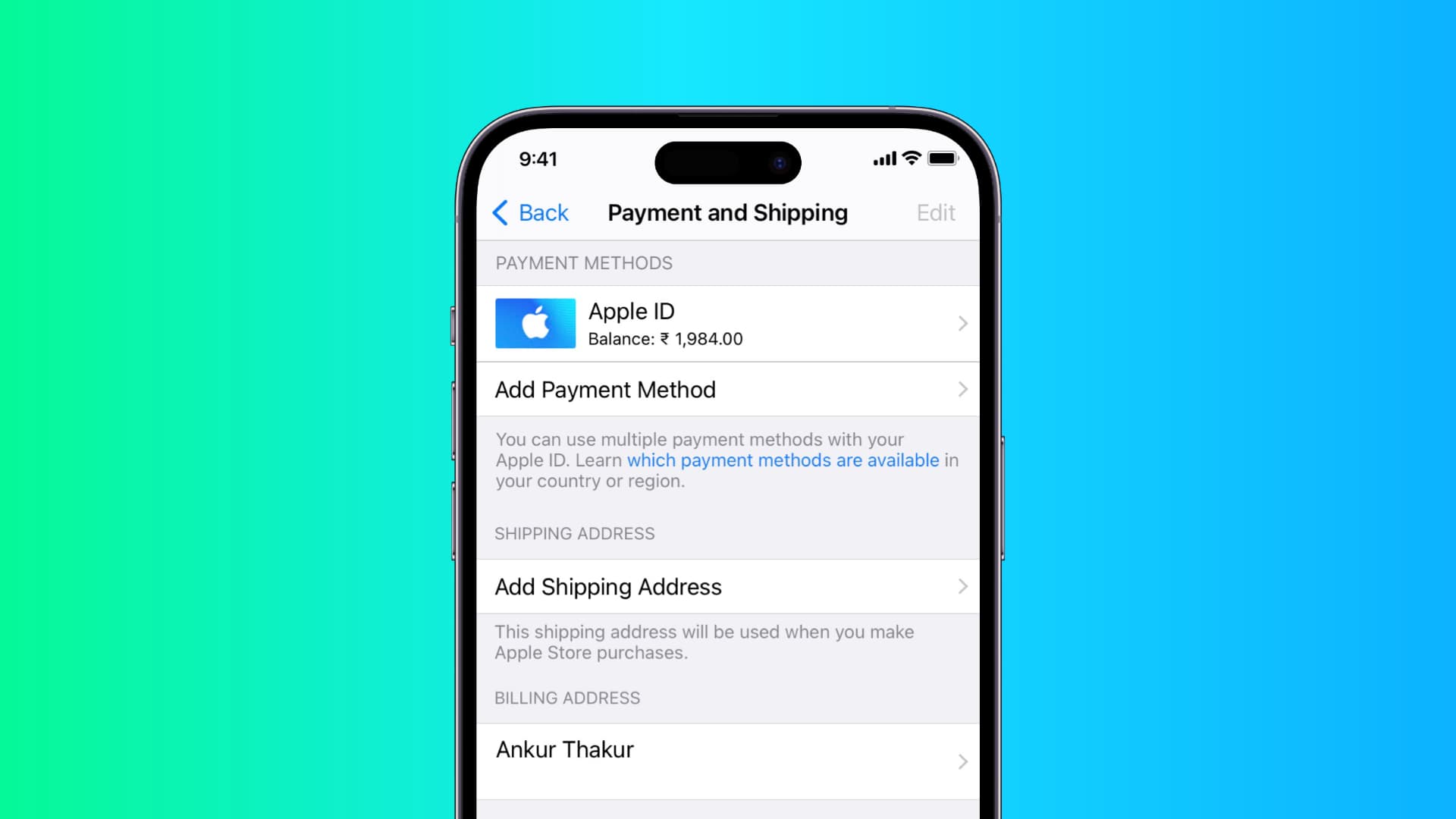
Nota: l’aggiunta o la modifica degli indirizzi è collegata al tuo ID Apple. Pertanto, una volta apportate le modifiche su un dispositivo, ad esempio il tuo iPhone, si riflette anche sul tuo iPad, Mac e tutti gli altri dispositivi che utilizzano quell’ID Apple. Non è necessario modificare l’indirizzo su ogni dispositivo che possiedi.
Il sommario nasconde
Aggiungi o modifica l’indirizzo di spedizione
Quando vai su Apple Online Store per effettuare un ordine, ti dà la possibilità di aggiungere un indirizzo di spedizione o modificare l’indirizzo attualmente aggiunto durante il checkout.
Ti consigliamo di mantenere aggiornato il tuo indirizzo di spedizione per un rapido checkout e per assicurarti di non utilizzare accidentalmente un vecchio indirizzo per un ordine.
Utilizzo di iPhone o iPad
1) Apri l’app Impostazioni e tocca il tuo nome dall’alto.
2) Tocca Pagamento e spedizione.
3) Inserisci la password dell’ID Apple, se richiesta.
4 ) Ora dovresti vedere la schermata Pagamento e spedizione. Avrà un’intestazione intitolata Indirizzo di spedizione. Tocca Aggiungi indirizzo di spedizione (se non l’hai aggiunto) o tocca il tuo indirizzo di spedizione esistente per modificarlo (immagine sotto a sinistra).
Se lo fai non vedi la schermata Pagamento e spedizione, significa che sei nella schermata Aggiungi pagamento, nel qual caso, tocca Indietro (immagine sotto a destra). Ora dovresti vedere la schermata Pagamento e spedizione.
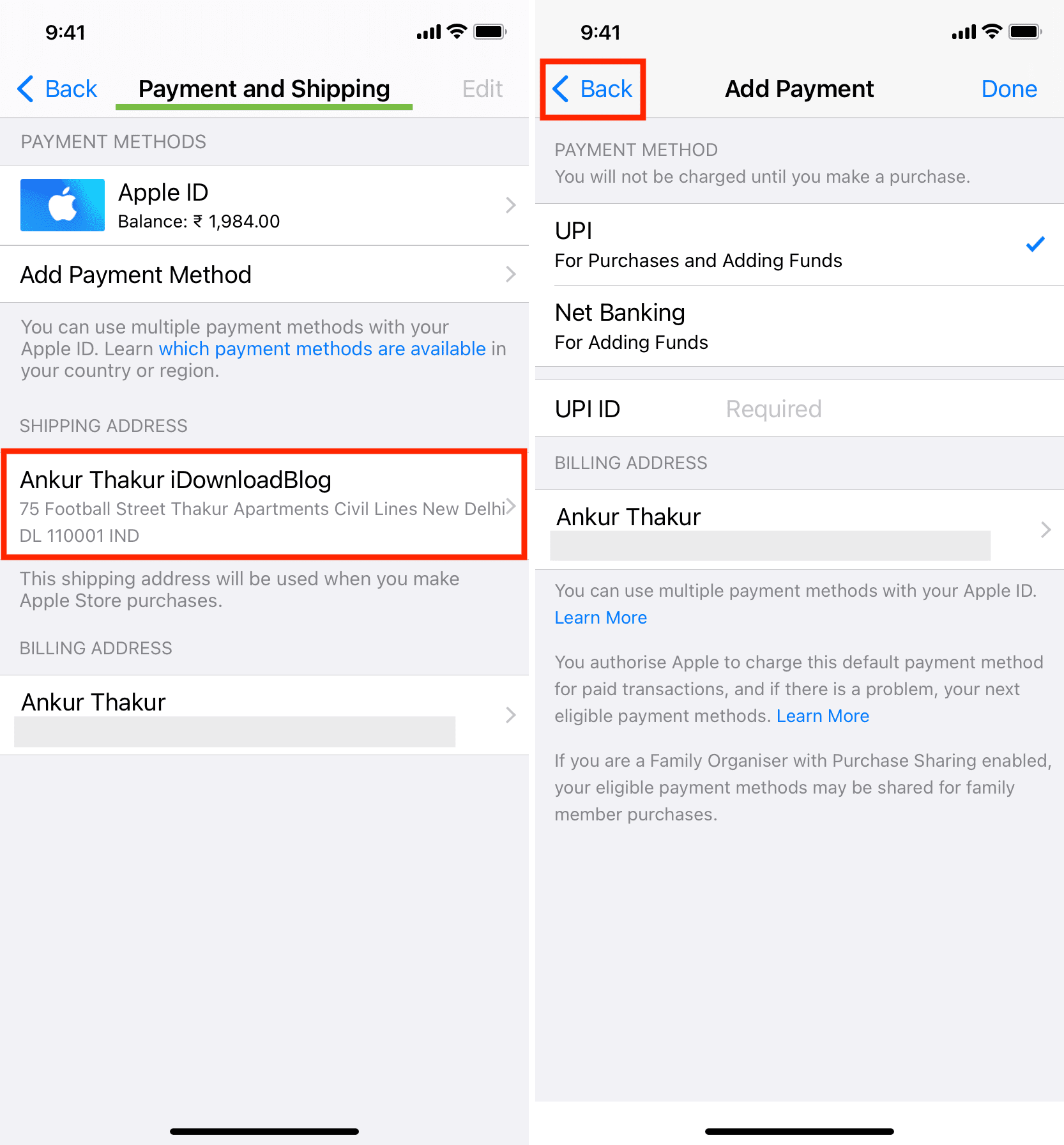
5) Inserisci il tuo nuovo indirizzo di spedizione e tocca Fine.
Nota: anche dopo aver toccato Fine, potresti non visualizzare alcuna conferma visiva. In tal caso, prova a toccarlo ancora un paio di volte o attendi su questa schermata per un minuto. Se rimane ancora nella schermata dell’indirizzo, tocca Indietro. Ora vai di nuovo alla schermata Pagamento e spedizione e vedrai che ha già salvato il tuo indirizzo di spedizione.
Utilizzo di un Mac
1) Fai clic sull’icona Apple e scegli Preferenze di Sistema.
2) Fai clic su ID Apple.
3) Seleziona Pagamento e spedizione dalla barra laterale di sinistra.
4) Se non viene aggiunto un indirizzo di spedizione al tuo account, fai clic su Aggiungi un indirizzo di spedizione. E se ne è già stato aggiunto uno, fai clic su Modifica accanto ad esso.
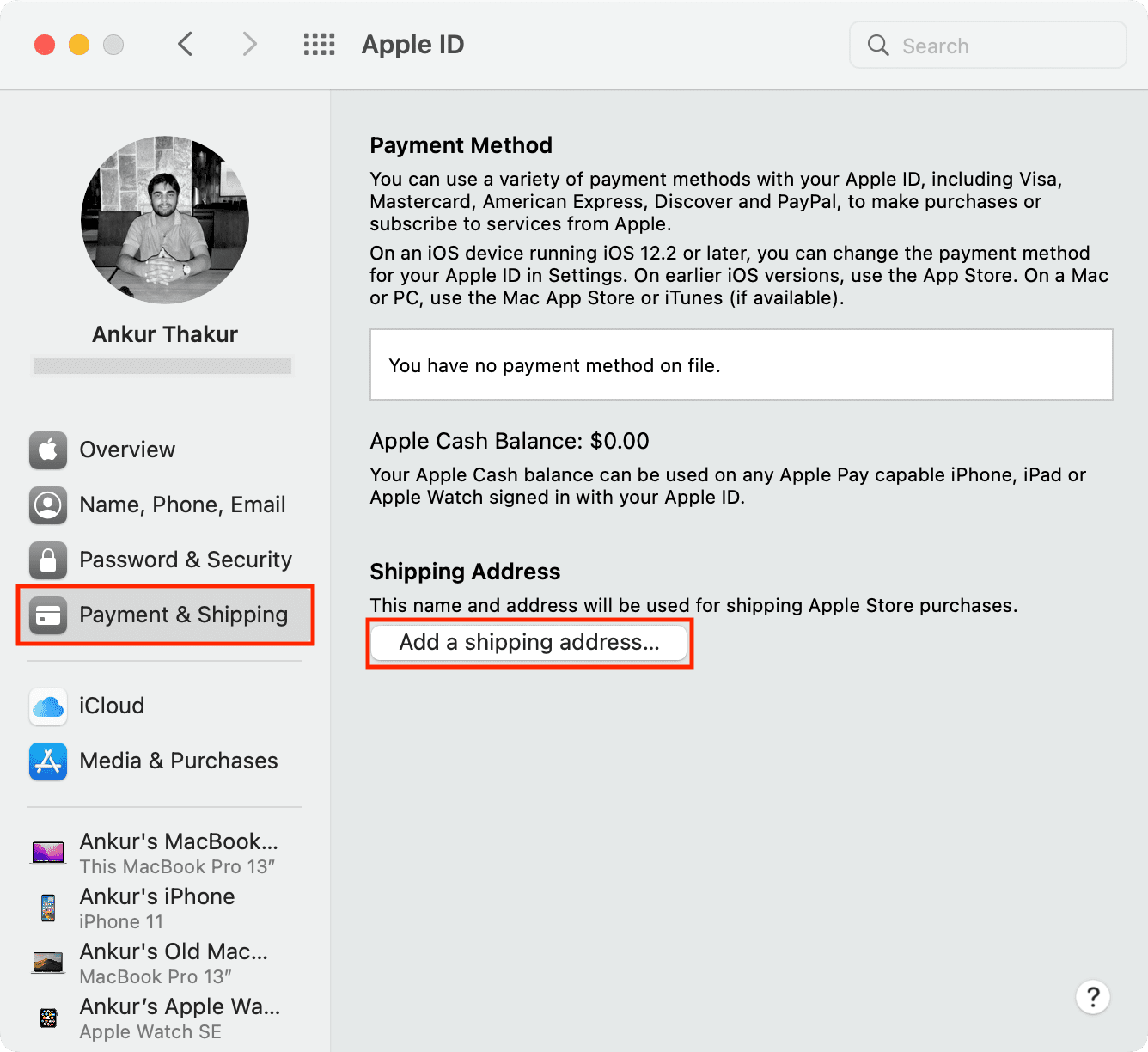
5) Inserisci il tuo nuovo indirizzo di spedizione e premi Salva.
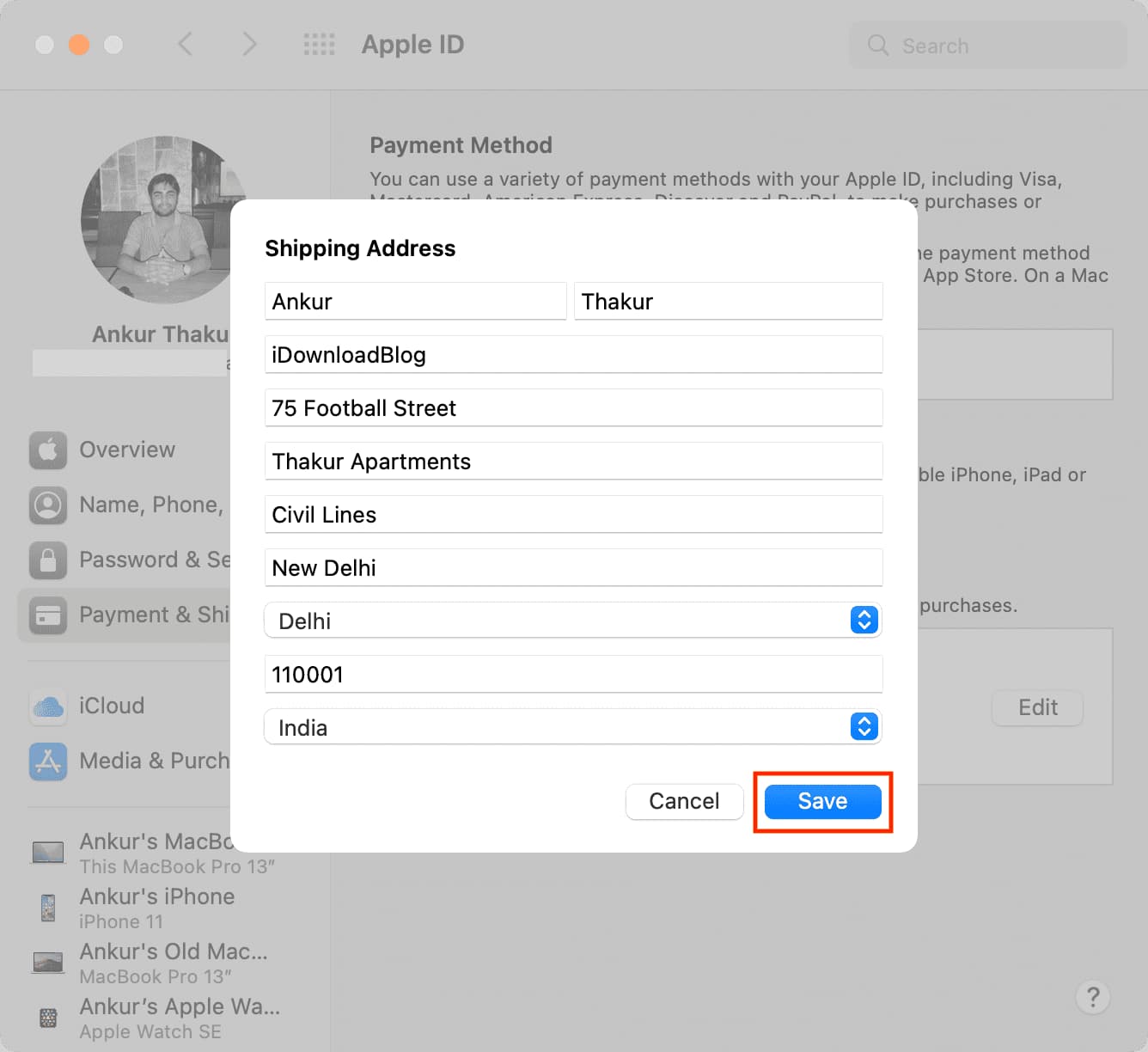
Aggiungi o modifica il tuo indirizzo di fatturazione
Dovresti disporre di un indirizzo di fatturazione aggiornato per il tuo ID Apple, poiché compare nella fattura per app, abbonamenti e servizi acquistati da App Store, iTunes Store e così via. Avere l’indirizzo giusto può essere utile per scopi di registrazione, oltre a tornare utile durante la richiesta di vantaggi, rimborsi e controversie.
Il la prima volta che utilizzi il tuo nuovo ID Apple per scaricare un’app gratuita oa pagamento, l’App Store ti chiederà di aggiungere un indirizzo di fatturazione. Tocca semplicemente quel popup e inserisci il tuo indirizzo di fatturazione.
E se ti sei trasferito in una nuova posizione, bastano pochi minuti per aggiornare il tuo attuale indirizzo di fatturazione. Ecco come.
Utilizzare iPhone o iPad
1) Apri l’app Impostazioni e tocca il tuo nome strong> dall’alto.
2) Tocca Pagamento e spedizione.
3) Tocca il riquadro in Indirizzo di fatturazione.
4) Inserisci via, città, provincia, codice postale, paese/regione e numero di telefono aggiornati, se necessario. Tocca Fine per salvare il tuo nuovo indirizzo di fatturazione ID Apple.
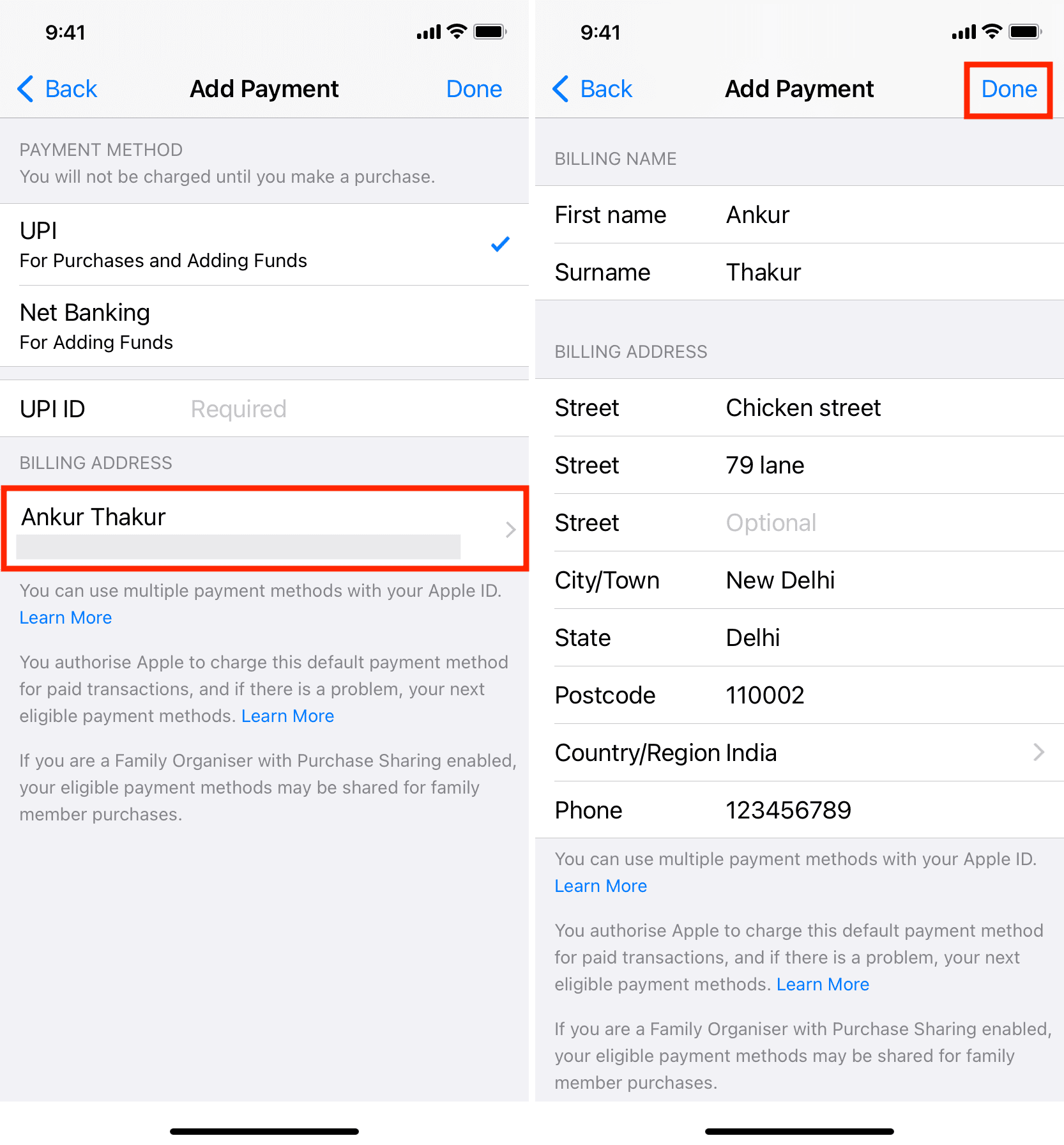
Utilizzo del Mac
1) Apri il Music o app TV sul tuo Mac. Stiamo scegliendo Musica.
2) Fai clic su Account > Impostazioni account dalla barra dei menu in alto.
3) Se richiesto, inserisci la password del tuo ID Apple e vedrai la pagina Informazioni sull’account.
4) Sotto l’ID Apple Intestazione di riepilogo, fai clic su Modifica accanto a Indirizzo di fatturazione.
5) Apporta le modifiche al tuo indirizzo di fatturazione e fai clic su Fatto.
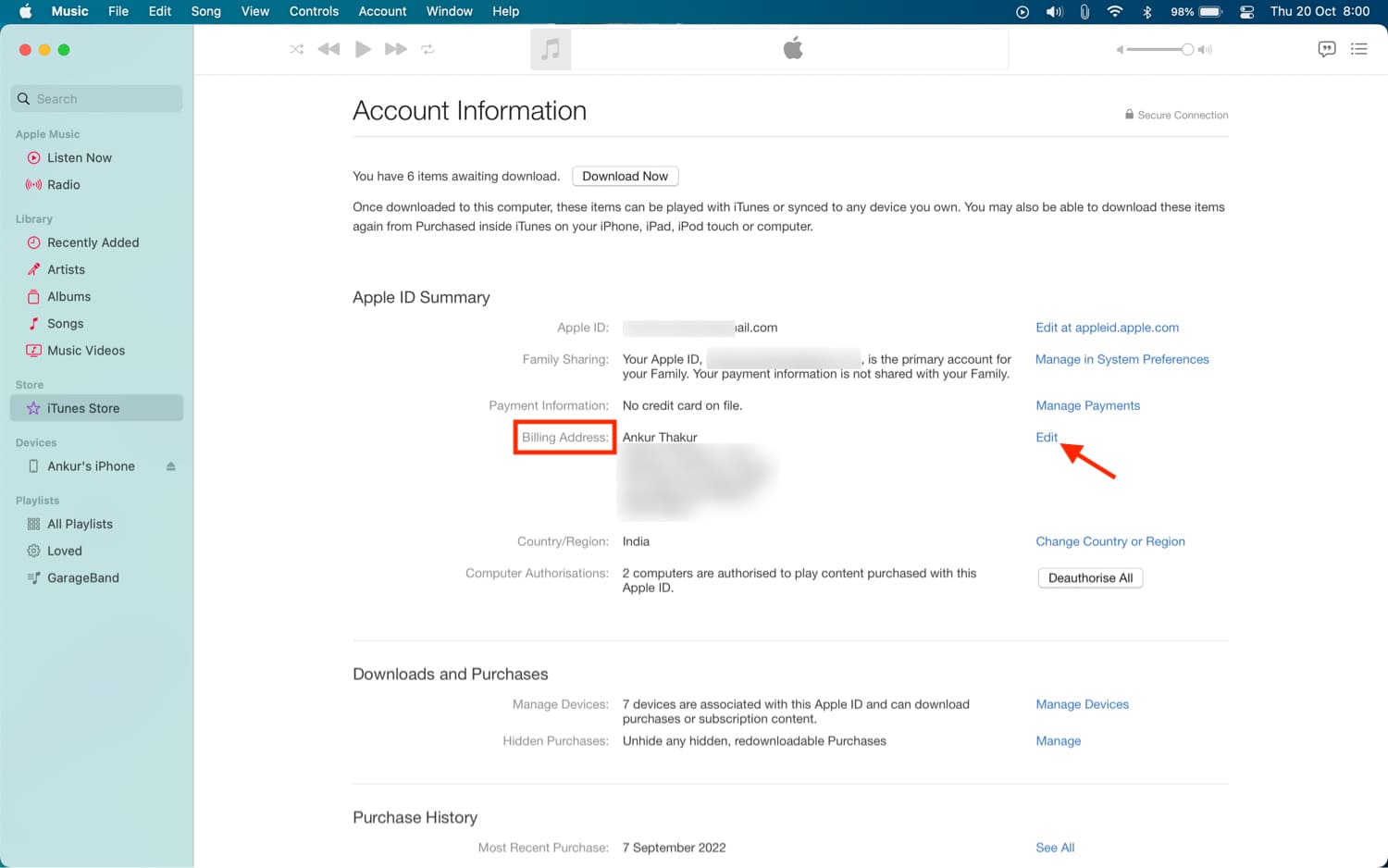
Nota: è perfettamente normale avere lo stesso indirizzo di fatturazione e di spedizione.
Utilizzi una Apple Card?
Se utilizzi una Apple Card, puoi aggiorna il tuo indirizzo di fatturazione dall’app Wallet per iOS. Apri Portafoglio e vai su Carta Apple > Pulsante Altro (tre punti all’interno di un cerchio) > Dettagli carta > Indirizzo di fatturazione > tocca il tuo indirizzo attuale > Aggiorna indirizzo di fatturazione. Infine, inserisci i nuovi dettagli e salvali.
Non riesci a modificare il tuo indirizzo di fatturazione?
Se non riesci a modificare l’indirizzo di fatturazione del tuo ID Apple, procedi come segue:
Riavvia il dispositivo e riprova. Prova a cambiarlo utilizzando l’altro dispositivo Apple. A volte i server Apple potrebbero subire interruzioni temporanee, a causa delle quali potresti non essere in grado di modificare i dettagli. Riprova dopo un po’di tempo. Vai a Impostazioni > Tempo di visualizzazione > Restrizioni sulla privacy e sui contenuti. Scorri verso il basso e assicurati che sia visualizzato Consenti accanto a Modifiche al codice e Modifiche all’account. In caso contrario, tocca e scegli Consenti dalla schermata successiva. Larghezza 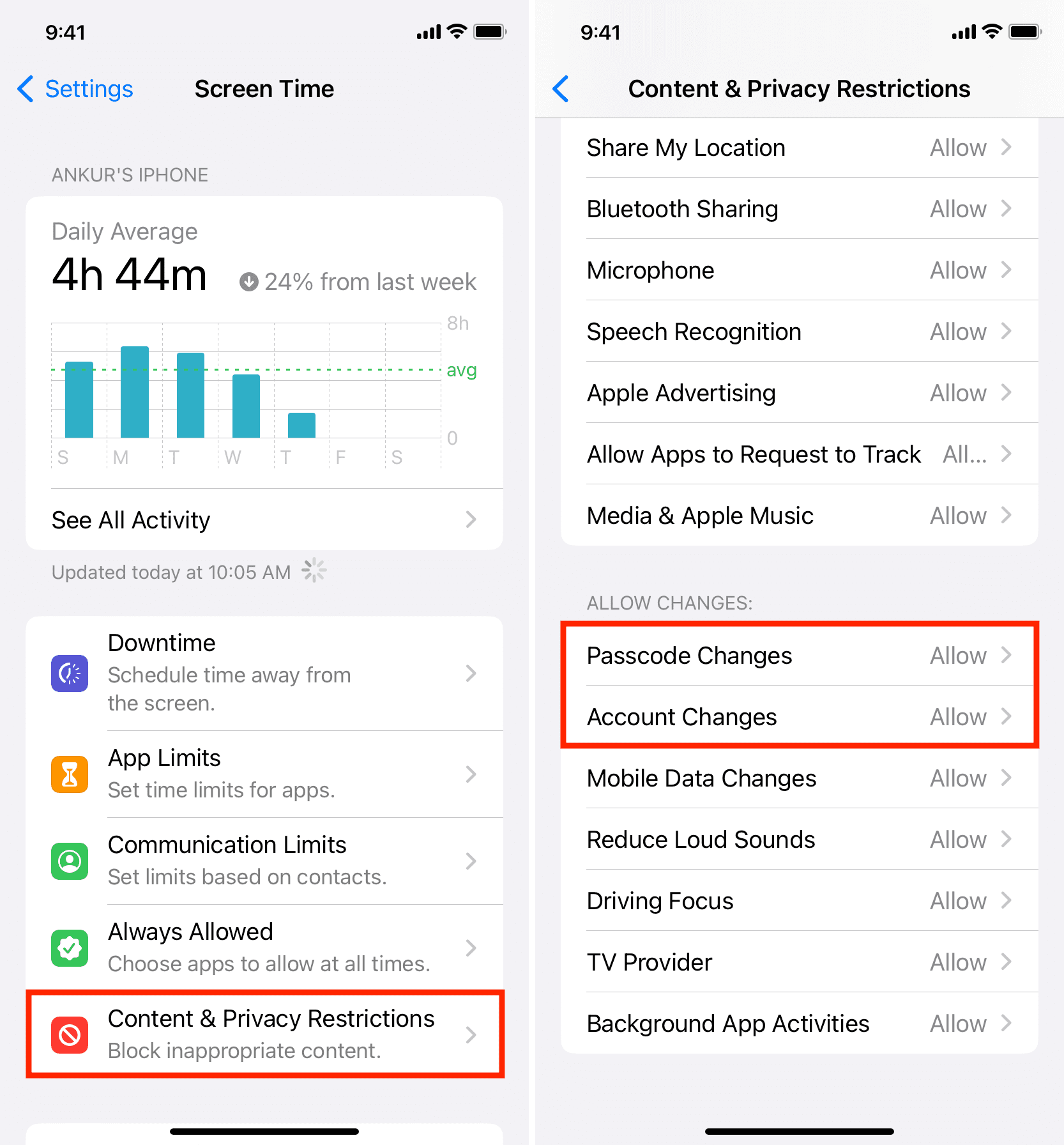
Check out next: